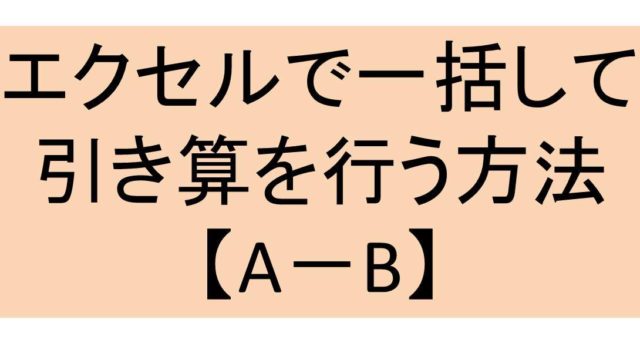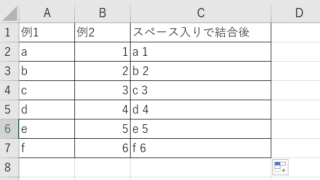この記事では「エクセルにて&ができない(文字列が結合できない:数字をつなげようとするとエラー等)原因と対策【関数】」について解説していきます。
見るべきポイントは下記1点となるでしょう。
・”(ダブルクォーテーション)で括らない/括るについて、取り違えをしてはいないか
それでは、サンプルデータを用いて解説しましょう。
目次
エクセルにて&で結合できない(文字列が結合できない)原因と対策【関数】
下記サンプルにて、文字列をいくつか用意しました。
①と②を連結し、1つの文として①+②に出力する想定です。
セルC2に「=”A2″&”B2″」と入力します。
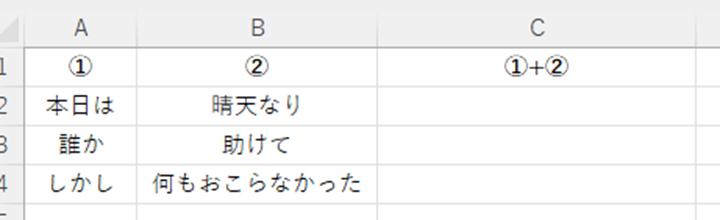
ENTERを押し、①と②が連結された1つの文となる、ということを期待していましたが、そうはなりませんでした。
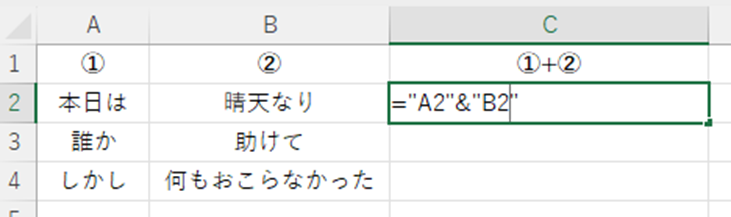
実は、” (ダブルクォーテーション)で括ったものは、セル参照ではなく文字列とみなされる、というエクセルの基本ルールがあります。
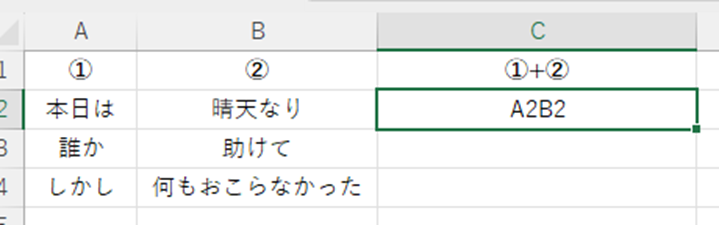
上記では”A2”及び”B2”としているため、「文字列としての”A2”と”B2”を連結する」という意味になっていたのです。
本題で求めている「セルA2、B2を連結する」という意味にするのであれば、” (ダブルクォーテーション)で括ってはいけません。
再びセルC2に戻り、「=A2&B2」と入力します。
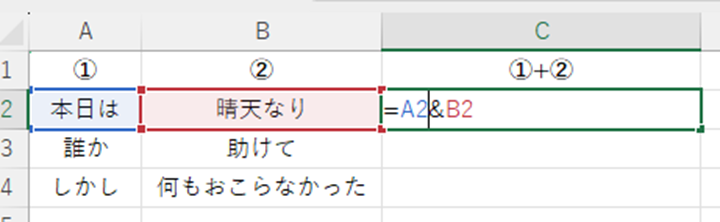
今度は想定通りの結果が出力されました。
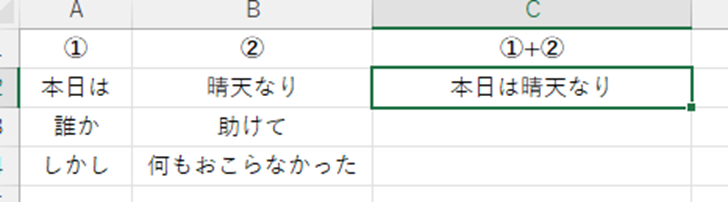
なお、セル参照を行う式を記述した場合、参照されたセルがマーキングされます。
正しくセル参照されているかどうかはこのようなところからも判断できるので、覚えておくとよいでしょう。

エクセルにて&ができない(文字列を&でつなげない)原因と対策2
今度は①と②の単純な連結ではなく、句読点を含めた状態を出力します。
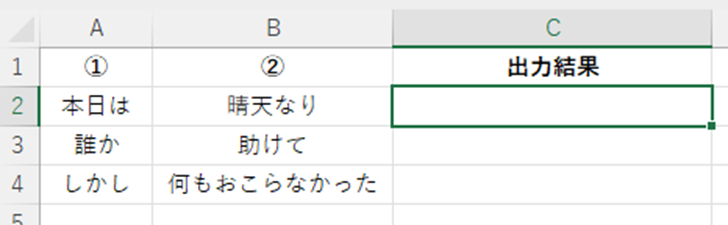
セルC2に「=A2&、&B2&。」 と入力します。
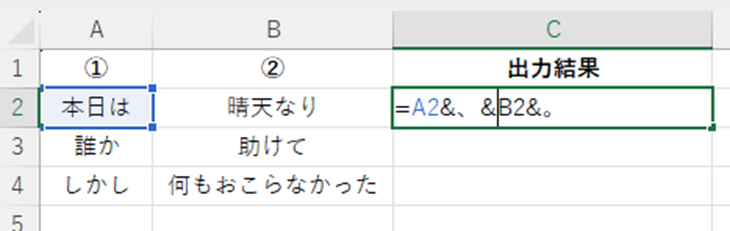
ENTERを押すも、このようなメッセージが表示され、入力のやり直しとなってしまいました。
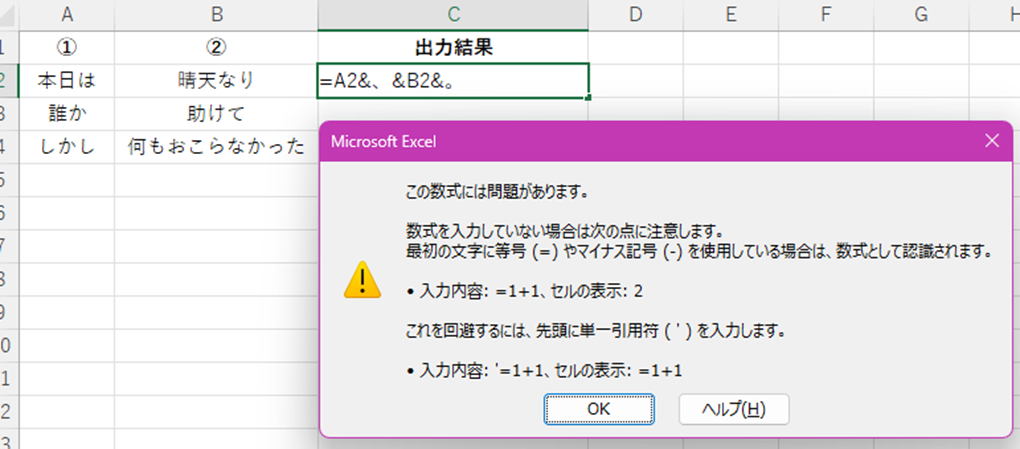
答えは「、」及び「。」が” (ダブルクォーテーション)で括られていないため、であります。
エクセルの式の書き方にも当然ルールがあり、それに基づいた書き方になっていないため、入力を受け付けなかったといったところです。
再びセルC2に戻り、正しい書き方である「=A2&”、”&B2&”。”」に修正します。
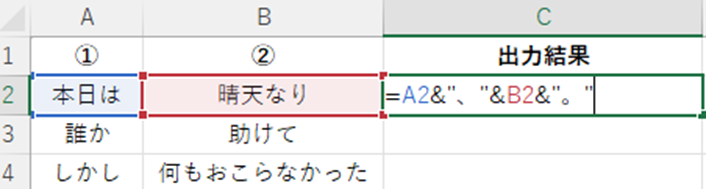
ENTERを押し、想定している結果が出力されたことを確認しましょう。
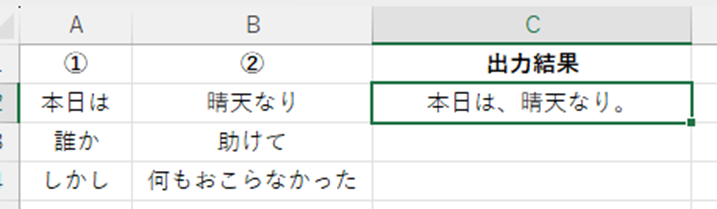
エクセルにて&ができない(文字列を&でつなげない)原因と対策3
最後に「&」自身を” (ダブルクォーテーション)で括ってしまった場合も、正しい式の書き方でなくなることをお話ししておきます。
セルC2に「=A2″&”B2″&”」と入力します。
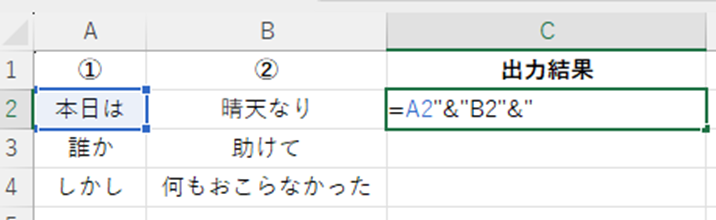
ENTERを押すと、このように正しい式の書き方ではない旨、警告されます。
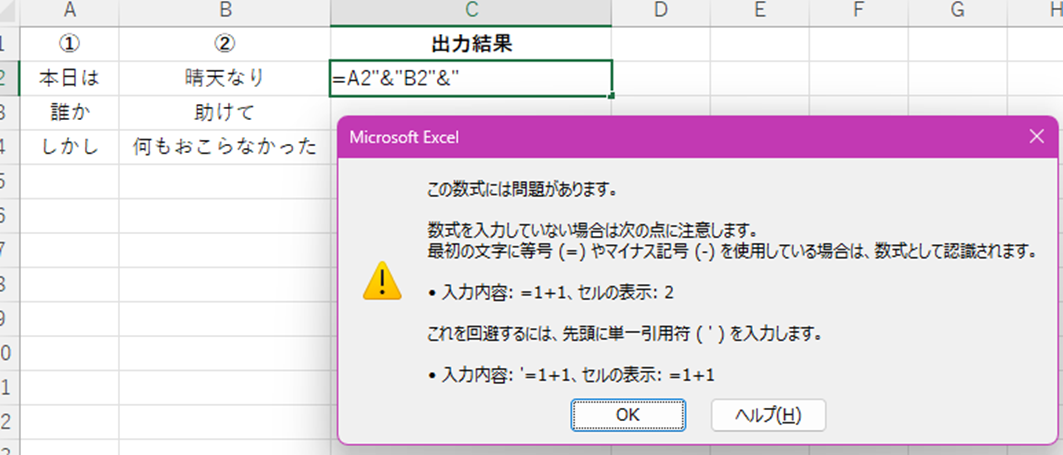
複数の関数を使用するなど、式が肥大化した際に、どこからどこまでが” (ダブルクォーテーション)の範囲か容易に判断できず、このような事態に発展することがあります。
業務の事情で避けられない場合もありますが、極度に長い式は後々のメンテの際に、苦労の種となり得ることを考えておいた方がよいでしょう。
エクセルにて&で数字をつなげようとするとエラーになる原因と対策
なお、数字を&などでつなげる場合には文字列とは違い「ダブルコーテーション(” “)」で括る必要はありません。
直接入力時でも、セル参照時でも同様ですね。
文字列とは違うので、気を付けましょう。
まとめ エクセルにて&ができない(文字列を&でつなげない)原因と対策
この記事では「エクセルにて&ができない(文字列を&でつなげない)原因と対策」について解説しました。
エクセルと格闘している方、どこの会社でも一定数見かけます。
しかし、それが真にすべき仕事をするための時間を奪い、生産性が低下するといった好ましくない結果となっていることは事実です。
この記事が、エクセルとの無益な戦いをしないために活用されたとあれば、非常に幸いです。